Comment changer l'arrière-plan de l'écran d'accueil dans iOS 9
Il y a certains éléments sur un iPhone qui se prêtent plus à la personnalisation que d'autres. L'un de ces éléments est la sonnerie, et un autre est l'arrière-plan de l'écran de verrouillage ou de l'écran d'accueil.
Notre guide ci-dessous vous guidera à travers les étapes que vous devez suivre pour utiliser un autre des fonds d'écran par défaut sur votre iPhone, ou si vous souhaitez sélectionner une image de votre pellicule comme arrière-plan.
Modification du fond d'écran de l'arrière-plan de l'écran d'accueil sur un iPhone dans iOS 9
Les étapes de cet article ont été effectuées sur un iPhone 6 Plus, dans iOS 9.2. Ces étapes fonctionneront pour d'autres modèles d'iPhone exécutant iOS 9, mais peuvent varier légèrement pour les versions antérieures d'iOS. Vous pourrez sélectionner parmi un certain nombre d'options de papier peint préinstallées sur votre appareil, ainsi que n'importe laquelle des images stockées dans des albums de votre application Photos. Vous pouvez également télécharger des photos de sites Web sur votre iPhone afin de pouvoir les utiliser comme fond d'écran de votre écran d'accueil à la place.
Voici comment changer l'arrière-plan de l'écran d'accueil dans iOS 9 -
- Ouvrez le menu Paramètres .
- Ouvrez le menu Fond d'écran .
- Sélectionnez l'option Choisir un nouveau fond d'écran .
- Sélectionnez Dynamique ou Images fixes pour utiliser l'un des fonds d'écran par défaut, ou ouvrez l'un des albums sous Photos.
- Sélectionnez l'image que vous souhaitez utiliser.
- Appuyez sur le bouton Définir .
- Indiquez si vous souhaitez définir l'image comme fond d'écran sur l'écran de verrouillage, l'écran d'accueil ou les deux.
Ces mêmes étapes sont illustrées ci-dessous avec des images -
Étape 1: appuyez sur l'icône Paramètres .

Étape 2: faites défiler vers le bas et sélectionnez l'option Fond d'écran .
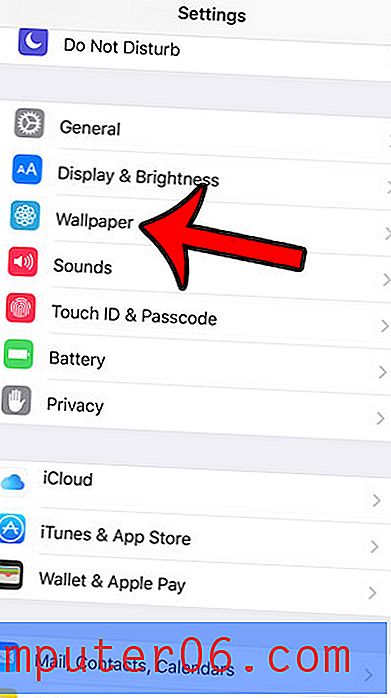
Étape 3: appuyez sur le bouton Choisir un nouveau fond d'écran .
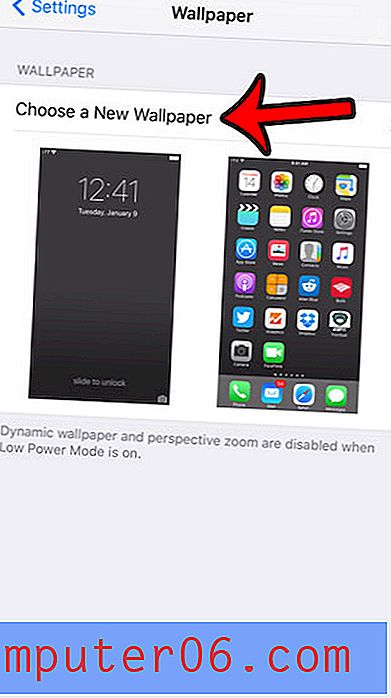
Étape 4: appuyez sur l'image dynamique ou images fixes pour utiliser l'un des fonds d'écran par défaut d'Apple, ou sélectionnez un album photo contenant une image de votre application Photos que vous souhaitez utiliser.
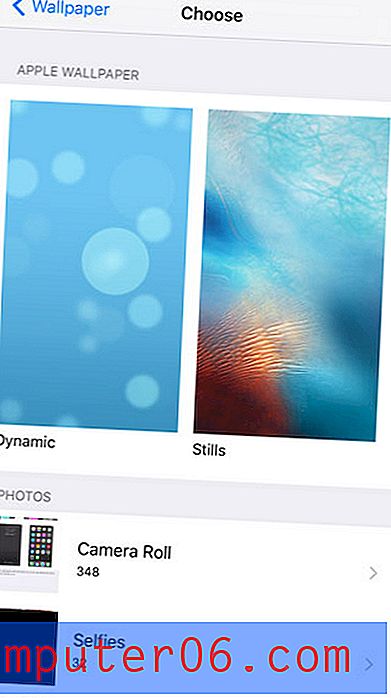
Étape 5: Sélectionnez l'image que vous souhaitez utiliser comme fond d'écran.

Étape 6: Appuyez sur le bouton Définir en bas de l'écran.
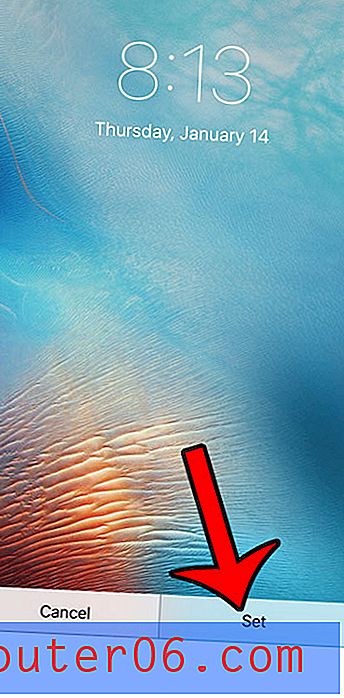
Étape 7: Sélectionnez l'option en bas de l'écran qui identifie les emplacements où vous souhaitez utiliser cette image comme fond d'écran.
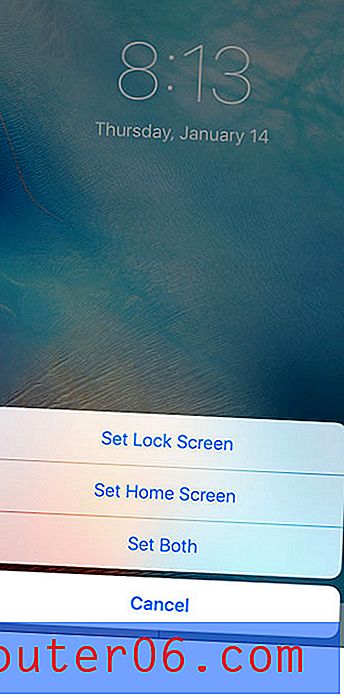
Si vous manquez d'espace pour installer de nouvelles applications ou télécharger des chansons ou des films, vous devez supprimer certains fichiers de votre iPhone. Lisez notre guide complet pour supprimer des éléments iPhone et découvrez certains des endroits les plus courants où vous pouvez récupérer une partie de l'espace de stockage de votre appareil.



